我們在使用Win10系統的過程中,總需要安裝一些軟件,有時候我們並不希望這些軟件給他人使用,這時我們就可以啟用“隱藏用戶安裝”功能,這樣別的用戶就不能使用我們安裝的軟件了。具體的操作方法請看下文。
步驟如下:
1、右鍵開始“運行”;
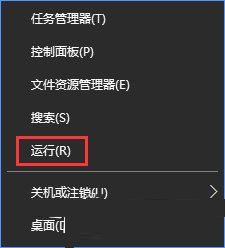
2、輸入組策略命令gpedit.msc確定,進入Win10組策略;
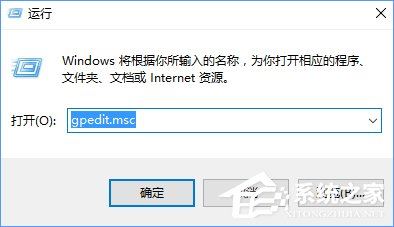
3、然後點擊計算機配置下面的管理模塊,繼續展開Windows組件下面Windows Installer,點擊選中後,在右側窗口,找到“禁止用戶安裝”;
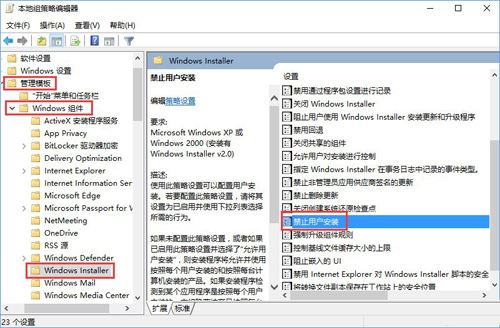
6、雙擊“禁止用戶安裝”進入設置界面,將“禁止用戶安裝”啟用,然後設置成“隱藏用戶安裝”。
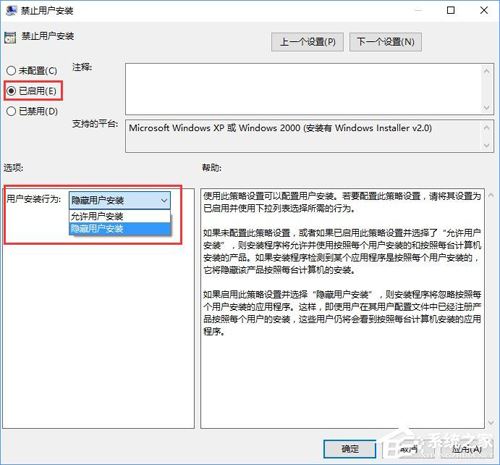
以上內容就是小編為大家帶來的關於Win10開啟“隱藏用戶安裝”功能的操作方法了,不喜歡他人使用自己軟件的Win10朋友,可以按照以上步驟設置一下。希望可以幫助到大家!